iCareFone - Kostenloses iOS Backup-Tool & Einfacher Datenmanager
iOS-Daten mit wenigen Klicks sichern/übertragen/wiederherstellen/verwalten
iOS-Daten einfach sichern/verwalten
iOS-Daten einfach sichern und verwalten
Apples neueste Flaggschiff iPhone 17 ist seit mehr als einer Woche verfügbar. Es ist toll, dass man endlich sein altes iPhone loswerden und alle neuen Features vom iPhone 17 genießen kann. Doch bevor du anfängst, solltest du zuerst alles Daten, z.B. Kontakte, Notizen, Kalender, Anwendungen, Videos, Lesezeichen, Fotos und Musik, von altem iPhone auf neues iPhone übertragen. Als nächstes stellen wir Ihnen drei sehr praktischen Übermittlungsmethoden vor.
Mit Hilfe von iTunes kannst du das alte iPhone sichern und dann das neue iPhone aus dem alten iPhone-Backup wiederherstellen. Alle in Ihrem iTunes-Backup enthaltenen Daten werden auf Ihr neues iPhone übertragen. Diese Daten beinhalten Ihre Kontakte, Einstellungen, Nachrichten, Anrufverlauf, Kamera walze, Dokumente, gespeicherte Spiele usw.
Schritt 1. Zuerst sollten Sie Ihr älteres iPhone mit iTunes sichern, indem Sie es mit Ihrem Computer (Mac oder PC) über USB verbinden. Dies geschieht durch das Starten von iTunes, dann mit der rechten Maustaste auf das iPhone in der iTunes Seitenleiste und wählen Sie "Backup jetzt erstellen".

Schritt 2. Warten Sie, bis die Sicherung abgeschlossen ist, dann trennen Sie das alte iPhone vom Computer und schalten Sie das alte iPhone aus.
Schritt 3. Schalten nun das neue iPhone ein. Wählen Sie auf dem Bildschirm "Einrichten iPhone" die Option "Aus iTunes-Backup wiederherstellen" aus, tippen Sie auf Weiter und verbinden Sie das neue iPhone mit dem Computer.
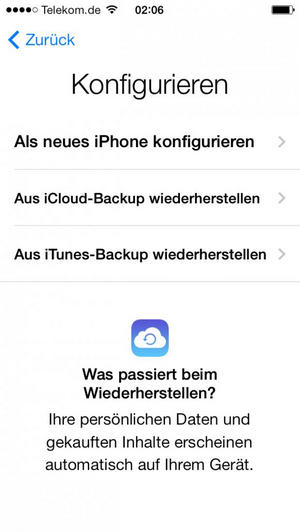
Schritt 4. Wählen Sie die Sicherung aus, die Sie gerade aus dem Wiederherstellungsmenü in iTunes gemacht haben, und klicken Sie auf Weiter.
Schritt 5. Warten Sie, bis die Übertragung abgeschlossen ist. Bis dahin wird das neue iPhone 17 selbst neu starten und alles von dem alten iPhone wird auf dem neuen iPhone übertragen.
Übertragen der Daten von alten iPhone auf neuem iPhone mit iCloud ist ganz das gleiche wie das mit iTunes. Der einzige Unterschied ist, dass man die iCloud Backup auf der Cloud nicht sehen kann.
Schritt 1. Gehen Sie auf Ihrem alten iPhone zu "Einstellungen" > [Ihr Name] > "iCloud" > "iCloud-Backup". Wenn Sie iOS 18 oder älter verwenden, wählen Sie "Einstellungen" > "iCloud" > "Backup". Und tippen Sie auf "Backup jetzt erstellen". Dies wird einige Zeit in Anspruch nehmen, abhängig von der Datenmenge, die Sie auf dem iPhone haben.
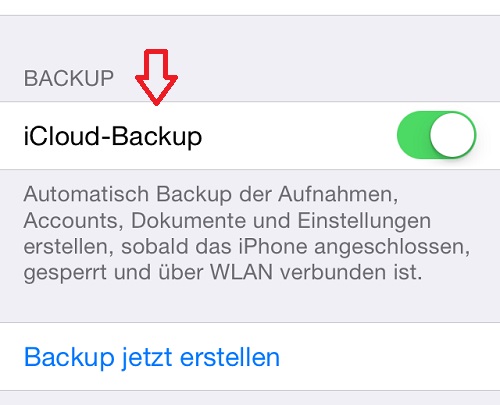
Schritt 2. Wenn die Sicherung abgeschlossen ist, überprüfen Sie die letzte Sicherungszeit, um sicherzustellen, dass Sie im ersten Schritt erfolgreich auf iCloud gesichert wurden. Nach dem Backup schalten Sie das alte iPhone aus und schalten das neue iPhone 17 ein.
Schritt 3. Nachdem Sie das neue iPhone konfiguriert haben, wählen Sie die Option "Aus iCloud-Backup wiederherstellen"
Schritt 4. Wählen Sie die letzte Sicherung des alten Geräts aus und tippen Sie auf Wiederherstellen.
Schritt 5. Geben Sie endlich das Passwort für die Apple ID, E-Mail und andere Konten aus Sicherheitsgründen ein.
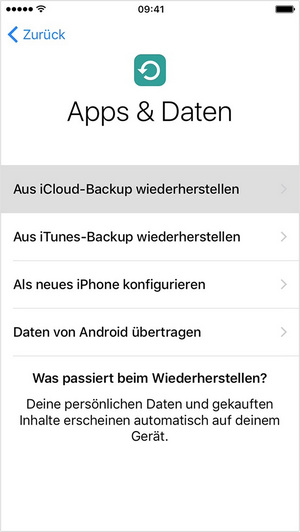
Wenn keine der oben genannten Methoden Ihre Nachfrage erfüllt oder wenn Sie denken, dass beide Methoden ziemlich komplex sind, um Ihre Daten von altem iPhone auf neues iPhone 16 zu übertragen. Ich werde Ihnen empfehlen,Tenorshare iCareFone, ein iOS-Transfer-Tool, das Dateien übertragen kann und erlaubt Sie die Bearbeitung Ihrer mobilen Dateien auf dem Computer.
Schritt 1. Öffnen Sie das Programm iCareFone auf Ihren Computer, dann verbinden Sie Ihr altes iPhone mit dem PC. Zuletzt klicken Sie auf Verwalten.

Schritt 2. Wählen Sie den Dateityp aus, den Sie exportieren möchten. Und dann klicken Sie auf "Exportieren", sodass Sie die benötigten Daten auf dem PC exportieren
Schritt 3. Trennen Sie das alte iPhone und verbinden Sie Ihr neues iPhone 16 über USB-Kabel wieder mit dem Computer. Klicken wieder auf dem Modus „Verwalten" und Wählen Sie die Daten, welche Sie importieren möchten.
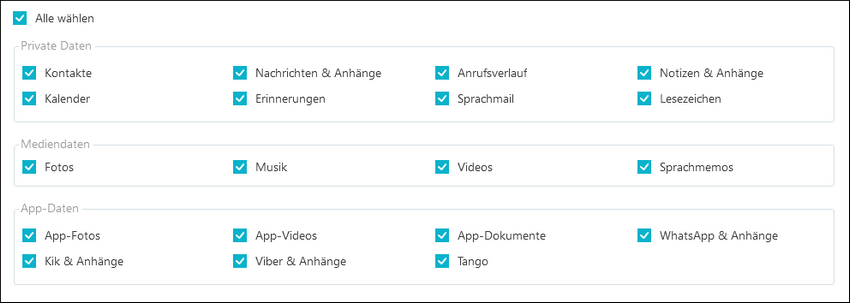
Schritt 4. Klicken Sie auf den Button „Importieren“, suchen Sie Dateien, die Sie zuvor auf dem Computer von altem iPhone gespeichert haben. Warten Sie auf einiger Zeit und Sie werden diese Dateien auf Ihrem neuem iPhone jetzt finden.
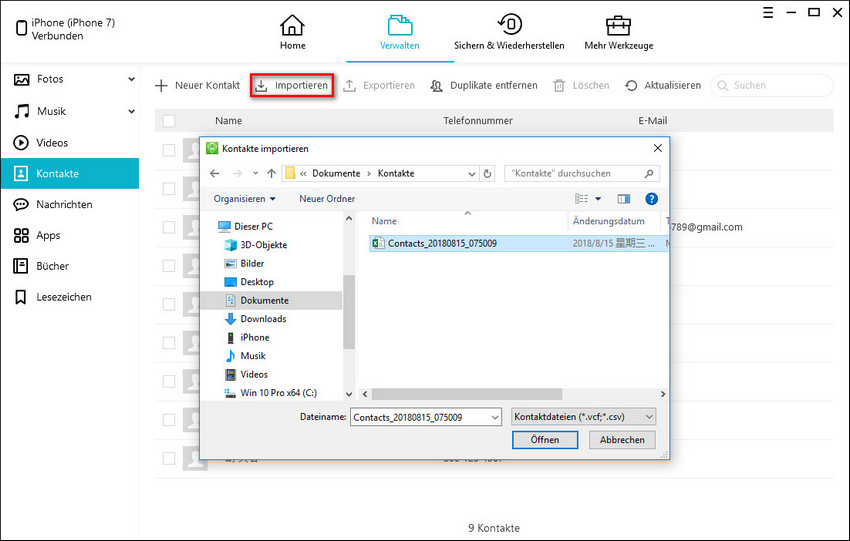
Hier finden Sie drei Methoden zur Daten-Übertragung von iPhone zu iPhone 16. Sie werden Ihre alten Daten nicht verpassen und wir hoffen, Sie Spaß mit dem neuen iPhone 14, iPhone 17 Plus oder iPhone 17 haben.


Tenorshare iCareFone - Bestes iOS Backup Tool
dann schreiben Sie Ihre Bewertung
Von Johanna Bauer
2026-01-05 / iPhone Datenübertragung Tipps
Jetzt bewerten!